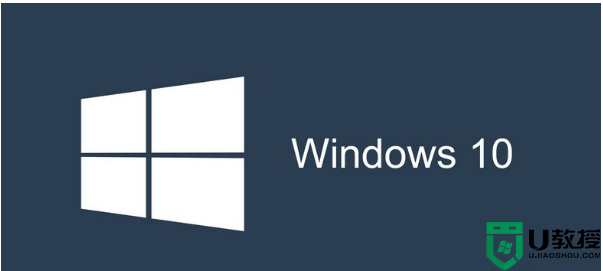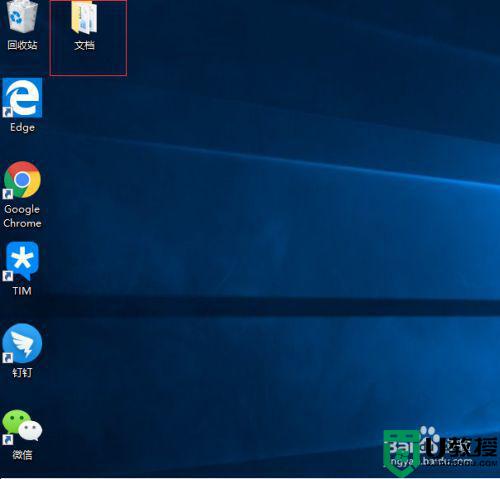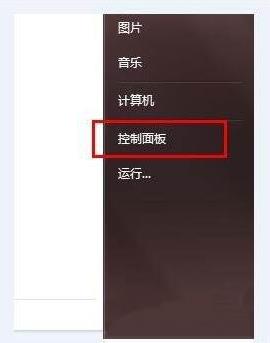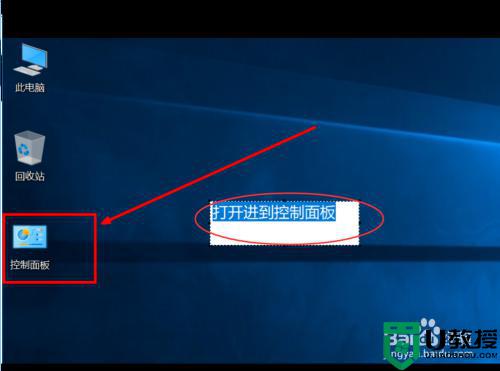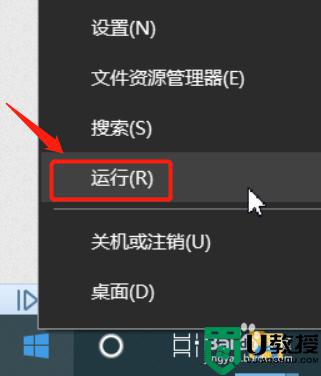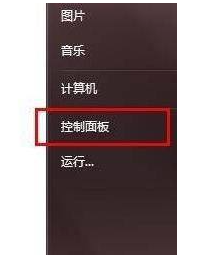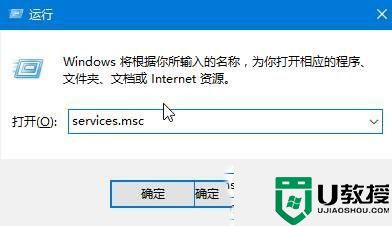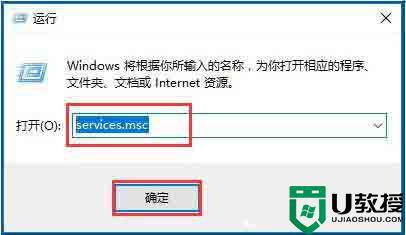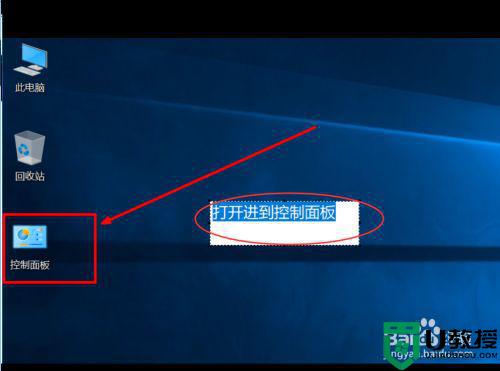怎么打开Win10定位服务 教你开启win10定位服务的方法
时间:2021-12-24作者:mei
Win10系统内置定位服务,定位服务能够定位到自己城市的所在地,天气应用信息等。有时win10某些应用程序需要获取使用设备的位置信息,那么怎么打开Win10定位服务?其实方法很简单,下面和大家详解一下设置步骤。

1、桌面右键此电脑,在打开的菜单项中,选择管理。
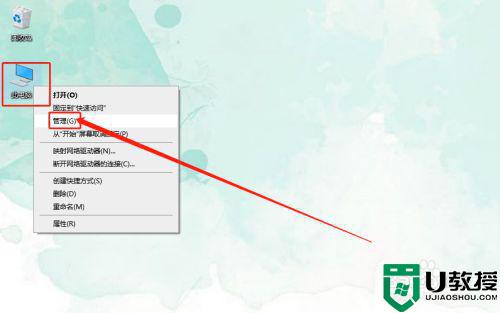
2、计算机管理窗口中,点击左侧服务和应用程序下的服务。
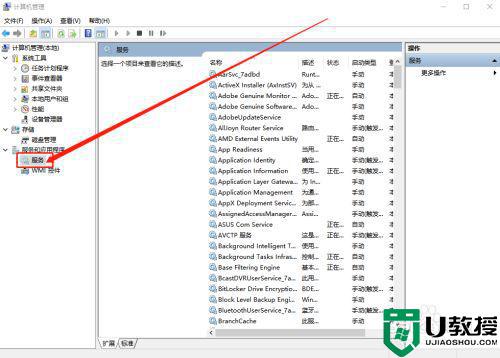
3、服务右侧,找到名为:Geolocation Service 服务项,然后点击右键打开,在打开的菜单项中,选择属性。
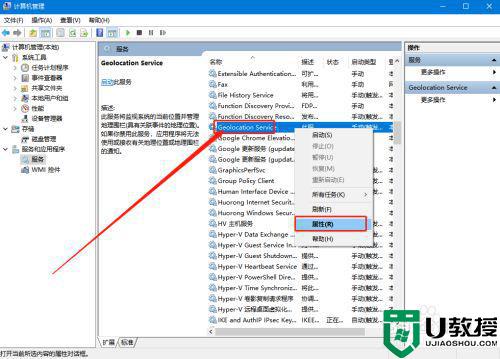
4、Geolocation Service 的属性(本地计算机)窗口,将启动类型设置为手动,并点确定。
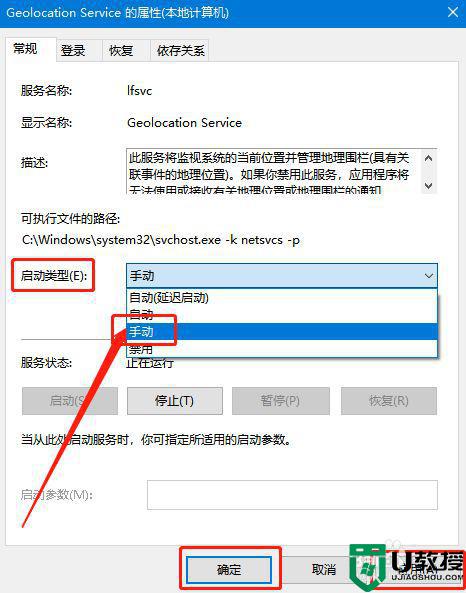
5、最后,再返回到服务右侧页面,找到 Geolocation Service 服务,点击右键并选择启动即可,这样操作后,就可以发现位置服务可以正常使用了。
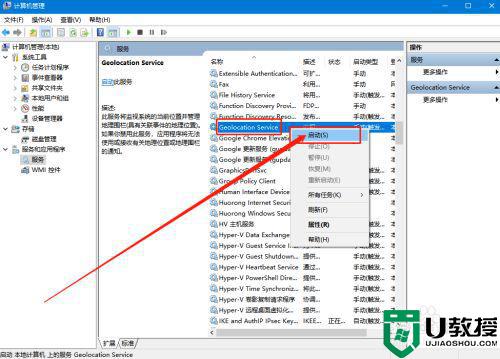
参考上述操作后,轻松开启win10定位服务,有这方面需求的小伙伴一起来学习吧。